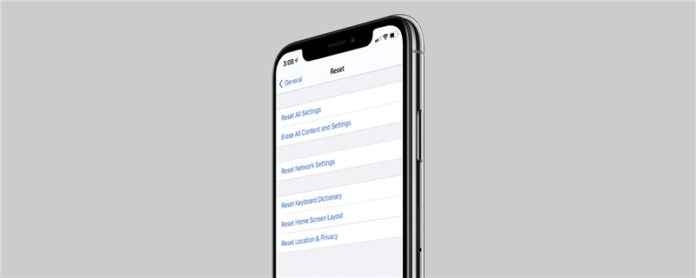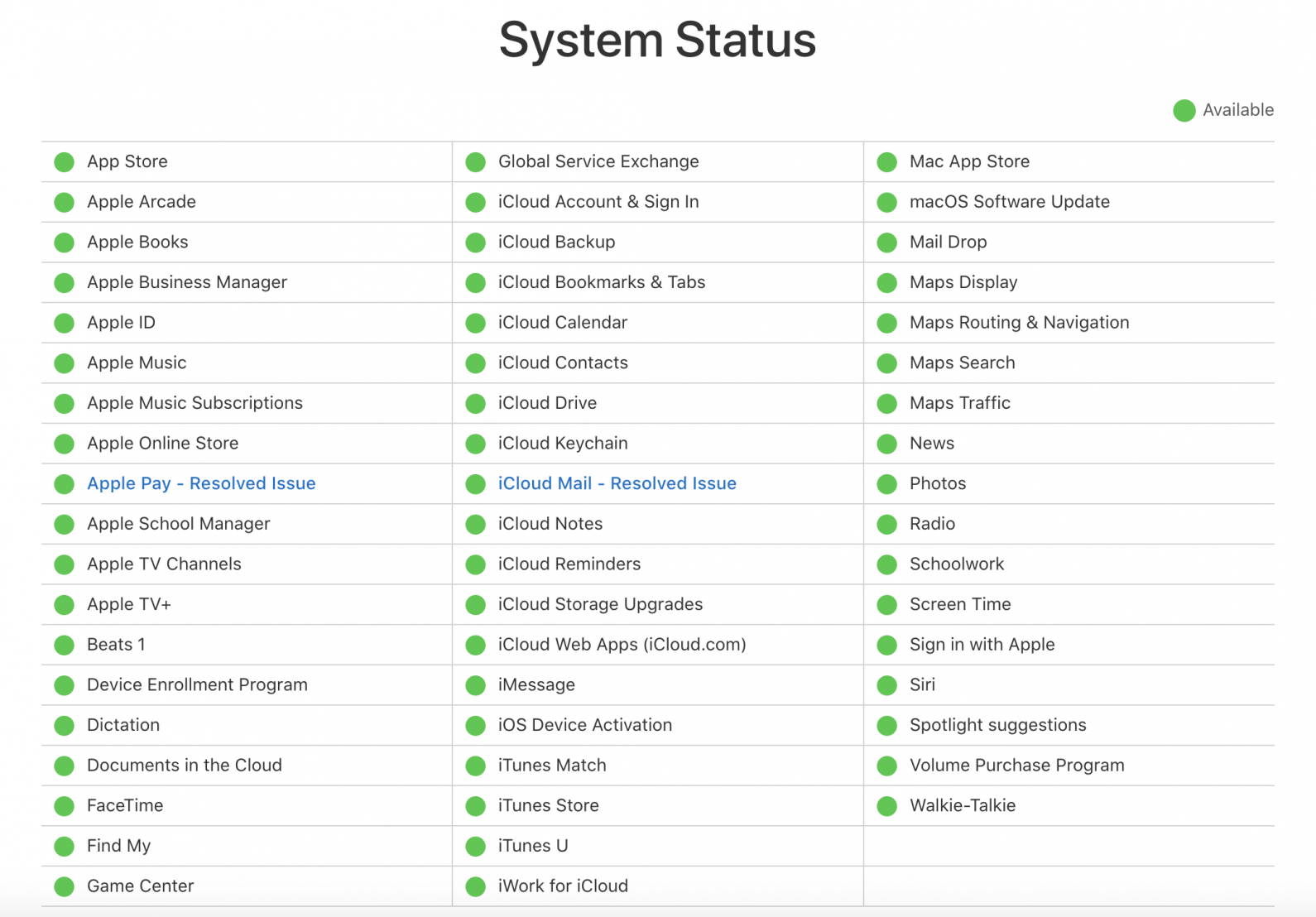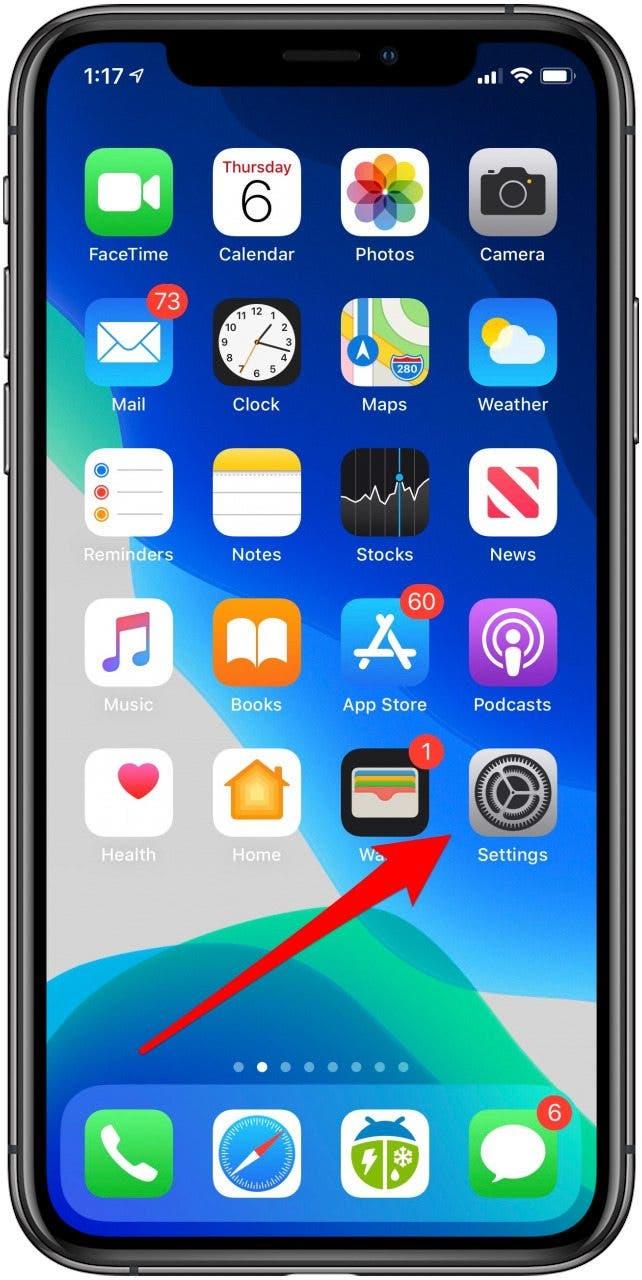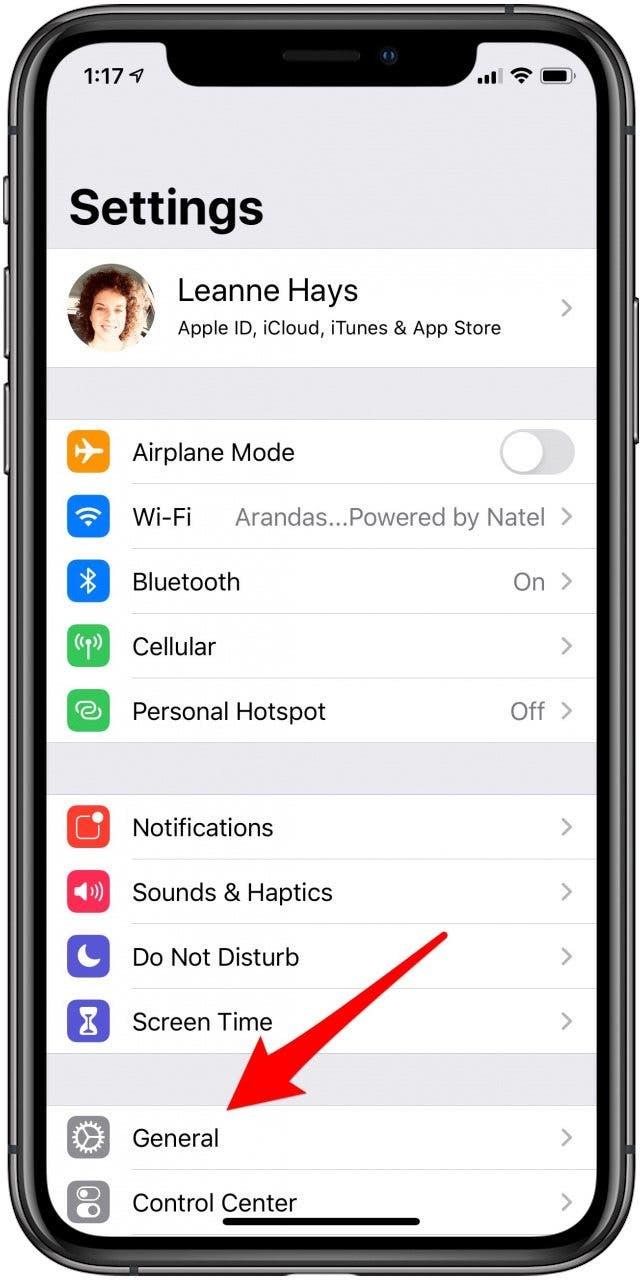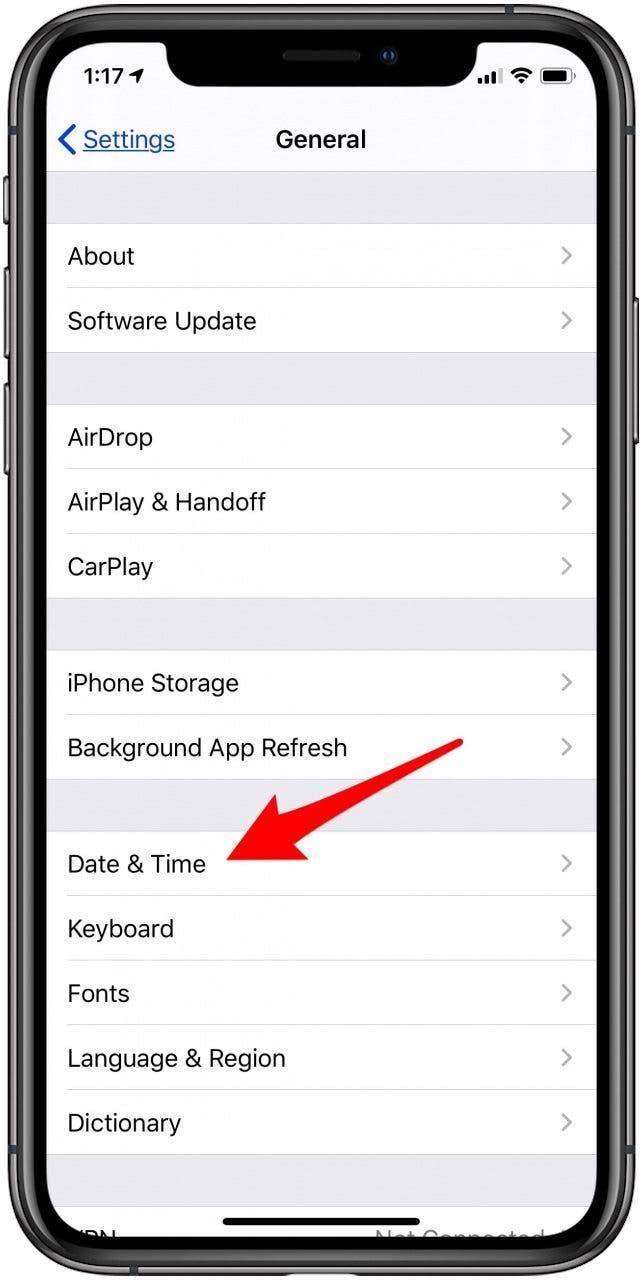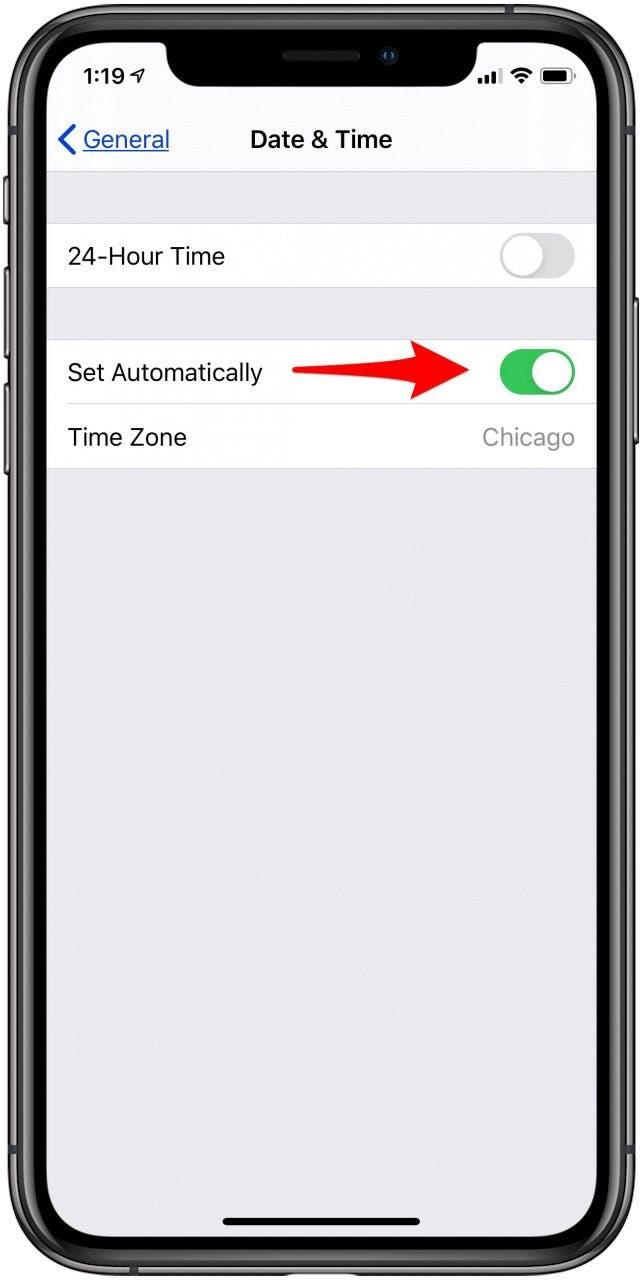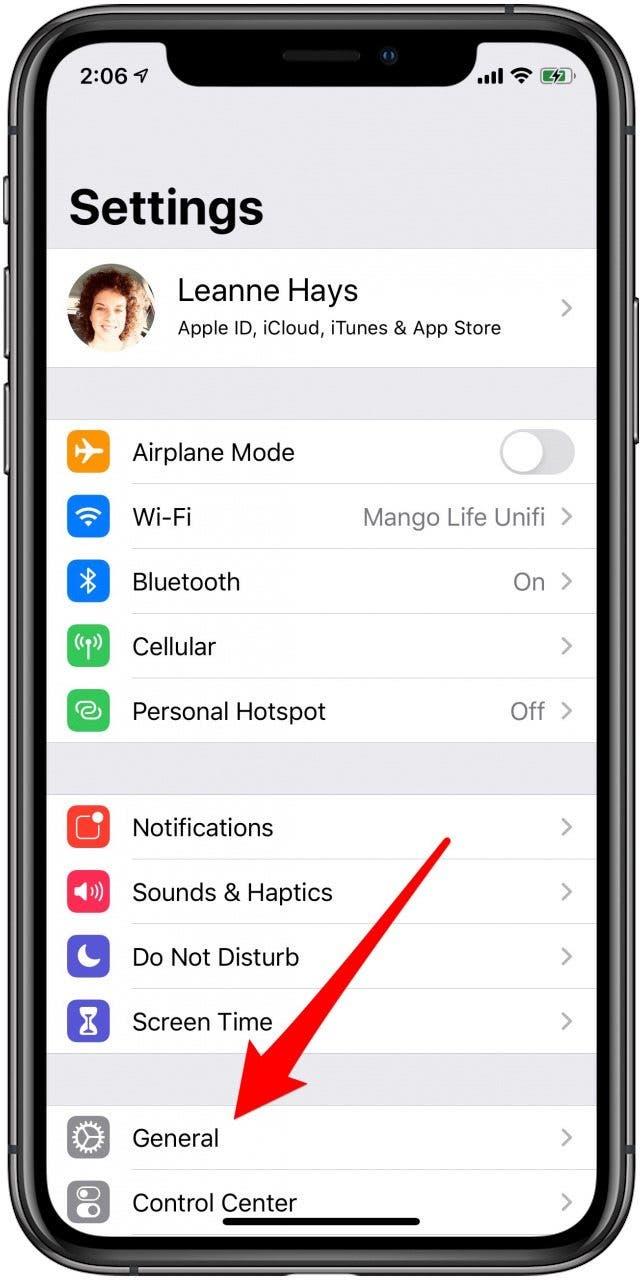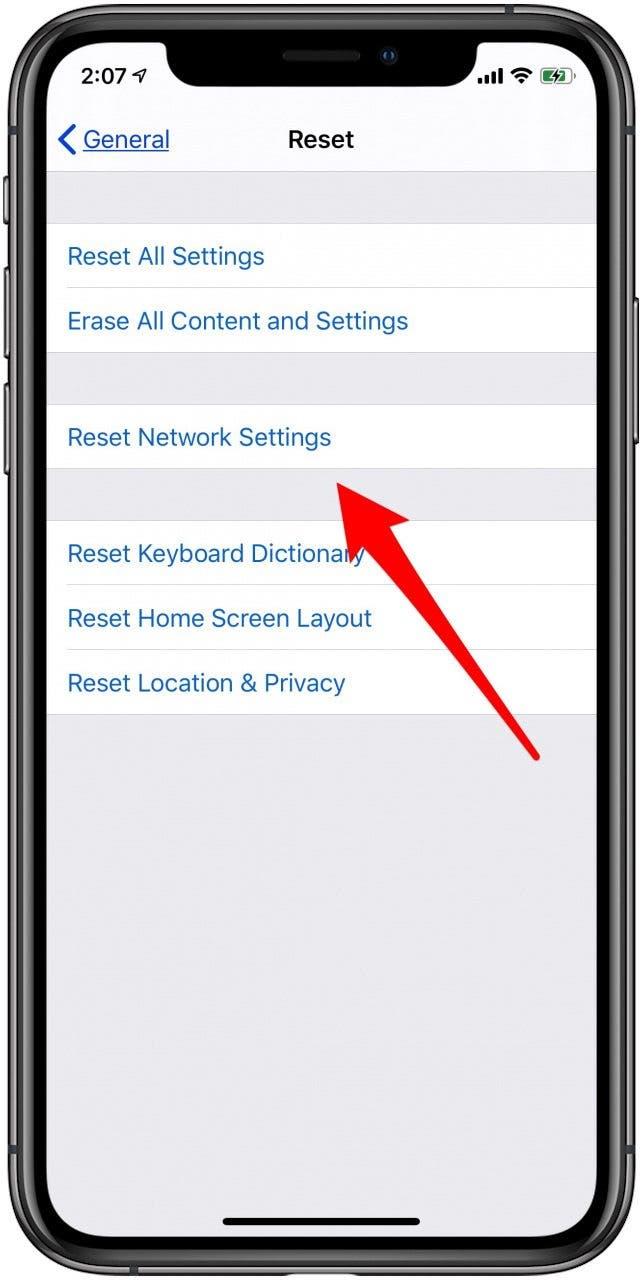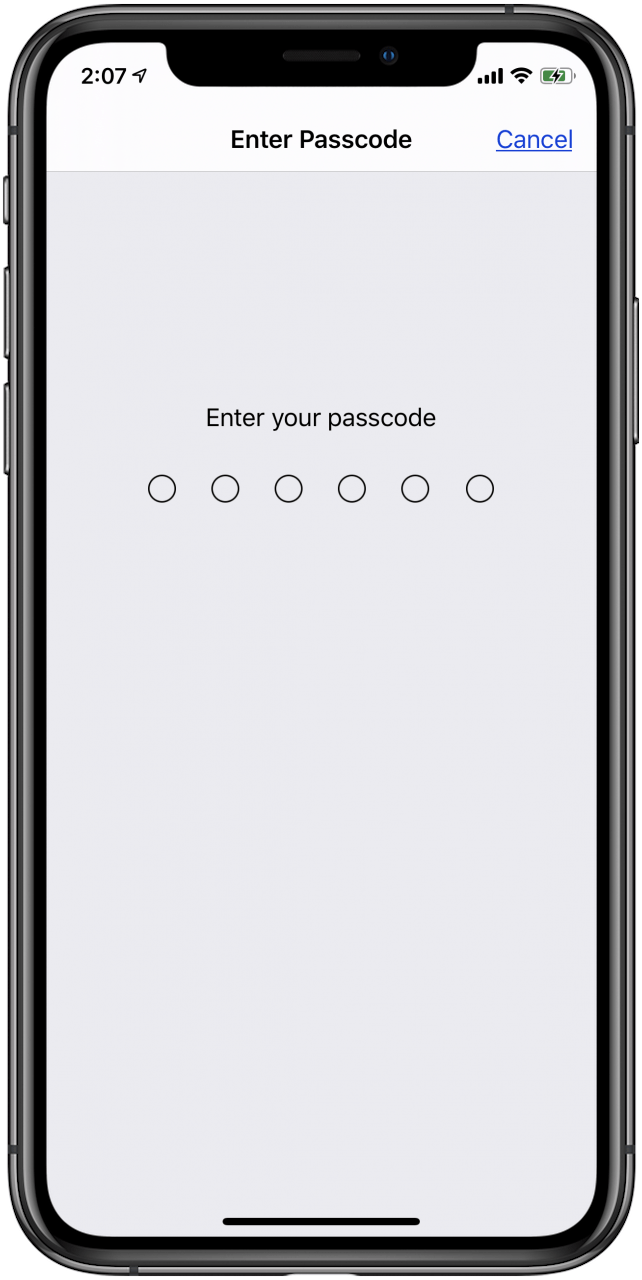Tento článek vám řekne, co máte dělat, pokud narazíte na chybu připojenou k serveru Apple ID. Zkusili jste se přihlásit ke svému účtu iCloud, použít přihlášení ITUNES Přihlaste se nebo přihlaste se -Vybul-apple-id-password „> Apple ID přihlášení a získal„ chybu připojení k Apple ID, ověření selhalo “? Nebojte se; Máme devět kroků odstraňování problémů, které můžete podniknout, pokud obdržíte tuto chybovou zprávu o ověření Apple ID. Začněme.
Skočit do:
Důrazně doporučujeme postupovat po krocích pro nejlepší výsledky. Pokud jste však již vyzkoušeli určité kroky, nebudeme vás přimět, aby se skrz je posouvali! Pro rychlou navigaci použijte níže uvedené odkazy.
- Retry Přihlášení
- aktualizace softwaru
- zkontrolujte připojení k internetu
- Zkontrolujte stránku stavu systému Apple
- změňte své heslo
- Nastavení datum a času kontroly
- nastavení sítě resetuje
- Restart síly
- Kontaktujte Apple Support
1. Opakujte svůj obchod s aplikacemi, obchod iTunes nebo jiné přihlášení Apple Services
Pojďme projít devíti věcí, které můžete udělat, pokud získáte zprávu „Chyba připojení k Apple ID, ověření selhalo“. Zaprvé, pokud jste se pokusili přihlásit se svým Apple ID a obdrželi chybovou zprávu, nejjednodušší je zavřít webovou stránku a pokusit se znovu přihlásit během několika minut. Někdy to trvá všechno! Pokud jste neměli úspěch a vaše ověření Apple znovu selhalo, zpracovejte náš seznam dalších tipů na řešení problémů v pořádku.
2. Aktualizace iPados & iOS: Získejte nejnovější aktualizaci softwaru Apple
Je dobrý nápad nainstalovat nejnovější aktualizace iOS co nejdříve K zlepšení zabezpečení zařízení a vyhýbání se chybám a závadám. První věc, kterou byste měli udělat, pokud získáte zprávu „Chyba připojení k Apple ID, ověření selhala“, je zajistit, aby byl software pro vaše zařízení aktualizován. Někteří lidé však uvedli, že se objeví chybová zpráva Apple ID po aktualizaci jejich softwaru, takže pokud to problém neopravil, pokračujte ve čtení.
3. Ujistěte se, že jste připojeni k internetu
Pokud zařízení, které používáte, není připojeno k internetu, nebudete mít přístup k vašim službám Apple. Ujistěte se, že vaším iPhone nebo iPad je připojený k internetu prostřednictvím stabilní Wi-Fi nebo buněčné sítě. Pokud to neopraví, přejděte k našemu dalšímu návrhu.
4. Zkontrolujte stránku stavu systému Apple
Problém nemusí být vůbec pod kontrolou; Může to být na konci Apple! Navštivte stránku stavová stránka Apple Apple a ujistěte se, že je k dispozici služba, do které se pokoušíte přihlásit. Budete to moci říct, protože vedle názvu systému bude zelená tečka.
5. Změňte heslo Apple ID
Je dobré čas od času změnit heslo Apple ID. Pokud se heslo už nějakou dobu nezměnilo, nebo neslaží na aktuální doporučení společnosti Apple, pokračujte a Změňte heslo Apple ID .
související: Jak používat přihlášení s Apple
6. Zkontrolujte nastavení data a času zařízení
Jedním z problémů, který může způsobit chybovou zprávu o trestném činu, je problém s datem, časem a nastavením umístění vašeho zařízení.
Jak zkontrolovat nastavení data a času zařízení
- Otevřete aplikaci Nastavení .
- Klepněte na General .


- Klepněte na datum a čas .
- Přepněte na set automaticky . Pokud je to již přepnuto, vypněte to a znovu zapnuto.


7. Proveďte resetování nastavení sítě
Pokud se zdá, že se nemůžete připojit ke svým službám Apple, protože vaše zařízení se nepřipojí k internetu a již jste zkontrolovali své připojení Wi-Fi nebo mobilní připojení, je čas udělat Network Nastavení Resetování . Tím se obnoví vaše mobilní nastavení a budete se muset přihlásit zpět do všech sítí Wi-Fi, které jste se v minulosti připojili.
Jak resetovat nastavení sítě
- Otevřete aplikaci Nastavení a klepněte na General .
- Klepněte na resetování .


- Klepněte na Resetování Nastavení sítě .
- Zadejte své heslo a klepněte na Reset Nastavení sítě .


8. Force restartujte svůj iPhone
Předposledním krokem pro každý problém s iPhone je resetování nebo síla restování vašeho zařízení. Pokud předchozí kroky selhaly, budete muset vyzkoušet Restart síly .
9. Kontaktujte podporu Apple
Pokud všechno ostatní selže, vždy existuje podpora Apple . Sledujte Podpora odkazu a klikněte nebo klepněte na zařízení, které používáte, a budete moci schopni můžete Připojte se k spolupracovníkovi Apple prostřednictvím telefonu, e -mailu nebo chat. Alternativně, pokud žijete dostatečně blízko k obchodě Apple, stačí projít a požádat o pomoc.